Как записать и отобразить произношение вашего имени в LinkedIn
Гайд в разделе Интересное "Как записать и отобразить произношение вашего имени в LinkedIn" содержит информацию, советы и подсказки, которые помогут изучить самые важные моменты и тонкости вопроса….
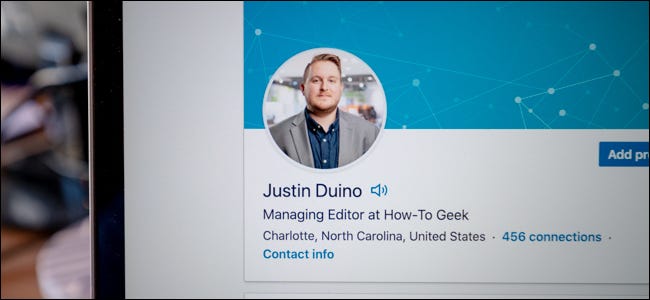
Иметь фамилию, которую почти никто не произносит правильно, утомляет. К счастью, в LinkedIn есть функция, которая помогает другим правильно произносить ваше имя. Просто запишите свое имя и фамилию и никогда не беспокойтесь о том, что рекрутер или будущий работодатель снова неправильно произнесет ваше имя.
Начните с открытия приложения LinkedIn на вашем iPhone, iPad или устройстве Android. Вы можете прослушать произношение имен на настольном веб-сайте LinkedIn, но это должно быть записано на смартфоне.
На главной странице приложения нажмите аватар своего профиля в верхнем левом углу.
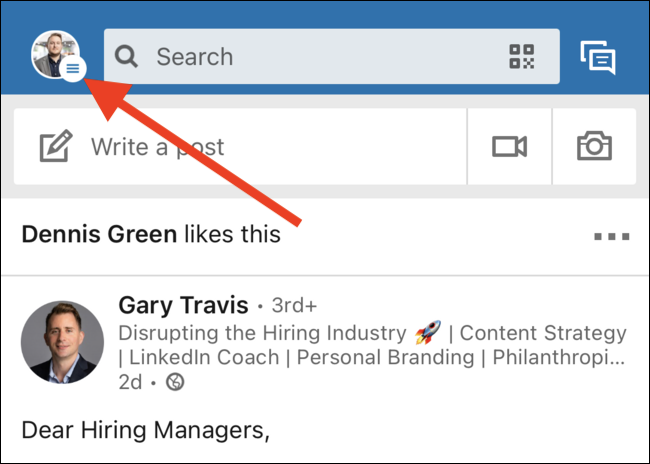
Затем выберите ссылку «Просмотреть профиль» находится в верхней части скользящего меню.
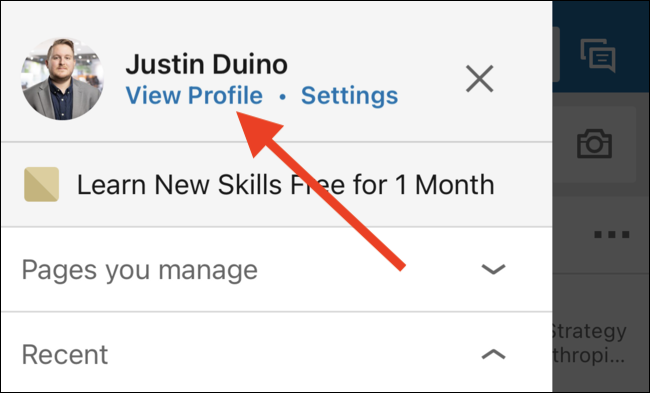
Теперь вы должны увидеть свой профиль LinkedIn. Нажмите на значок карандаша рядом с фотографией, сделанной вами в голову, чтобы отредактировать свой профиль.
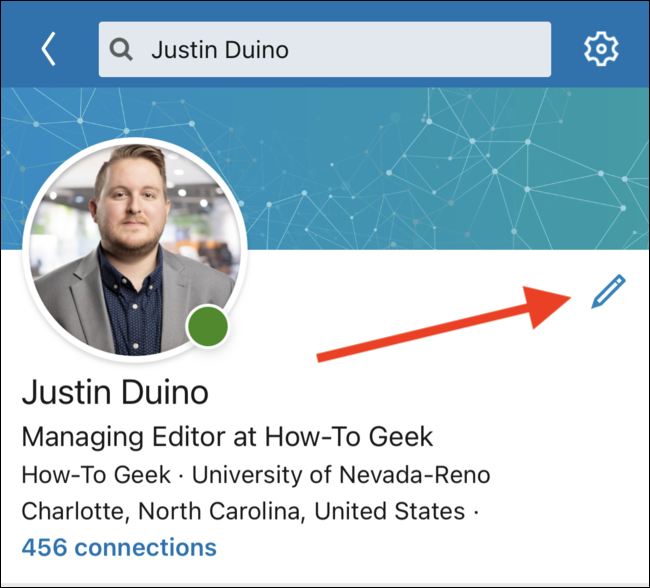
Нажмите на ссылку «Добавить произношение имени», расположенную под разделами имени и фамилии .
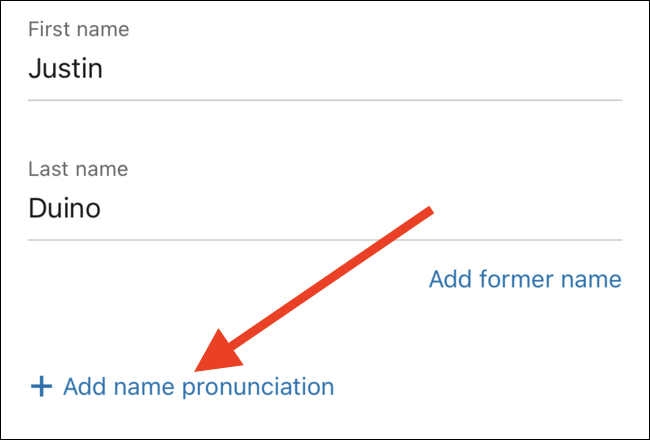
Предоставьте приложению LinkedIn разрешение на доступ к микрофону вашего смартфона
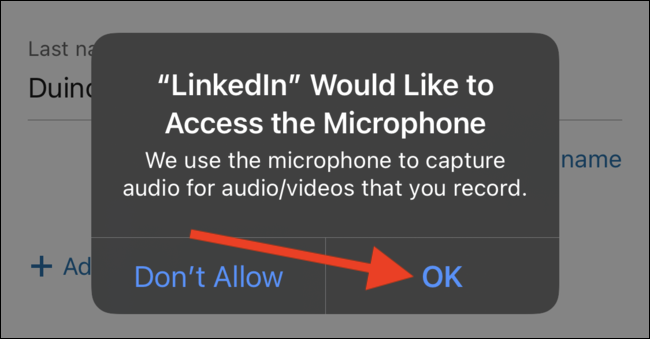
Нажмите и удерживайте синюю кнопку микрофона, чтобы записать свое имя. У вас есть до 10 секунд, чтобы указать правильное произношение вашего имени и фамилии. LinkedIn также рекомендует ограничить фоновый шум, говорить медленно и четко произносить каждый слог и держать телефон примерно в четырех дюймах ото рта.
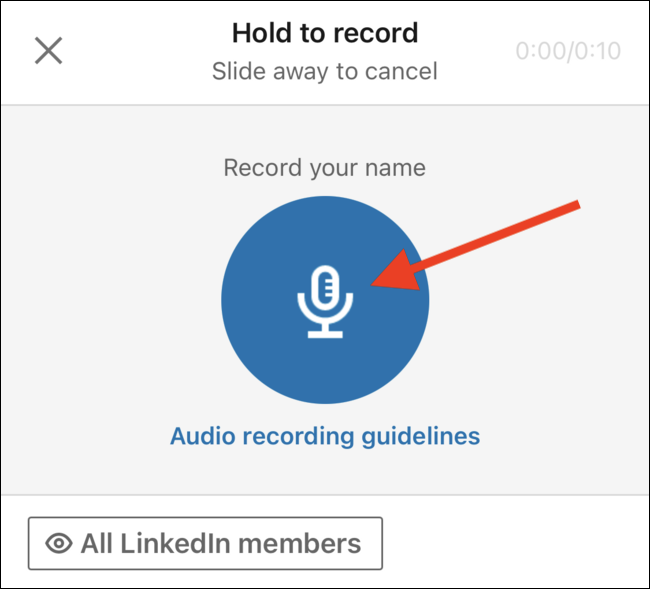
Нажмите кнопку «Воспроизвести», чтобы прослушать вашу аудиозапись, которая воспроизводится вам. Если вас это не устраивает, нажмите кнопку «Повторить попытку». Нажмите кнопку «Применить», чтобы добавить запись в свой профиль LinkedIn.
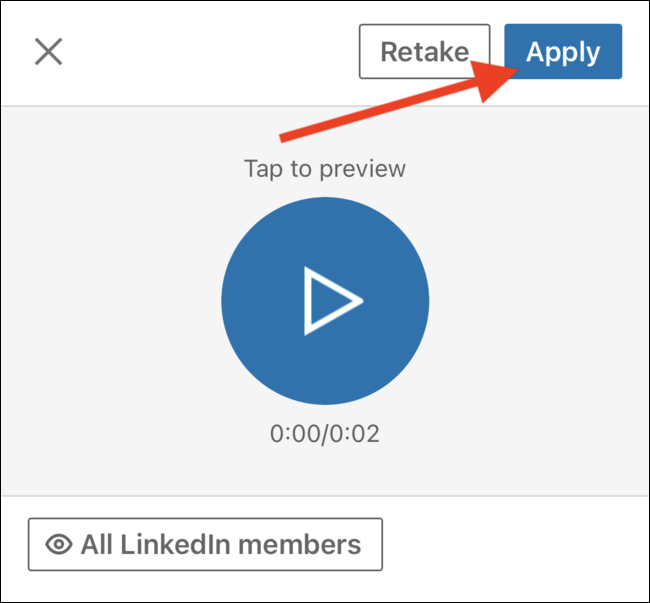
Прежде чем сохранить все изменения и покинуть страницу редактирования, вы можете указать, кто может слушать к записи произношения вашего имени. Для этого нажмите ссылку «Виден кому».
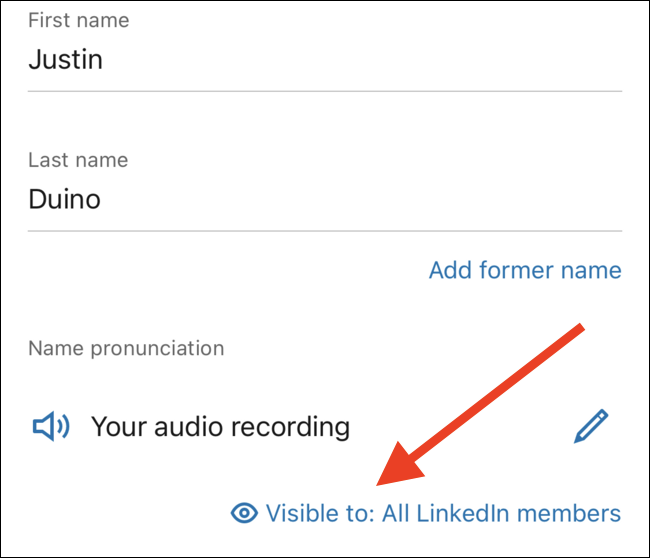
Выберите один из двух вариантов совместного доступа. Либо все участники Linkedin могут слушать ваше имя (вариант по умолчанию), либо только «соединения 1-й степени».
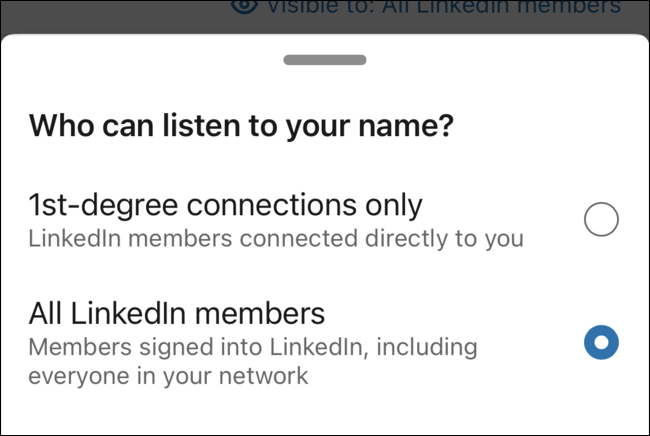
Когда вы готовы выпрыгнуть процесса редактирования профиля LinkedIn, нажмите кнопку «Сохранить» в правом верхнем углу экрана.
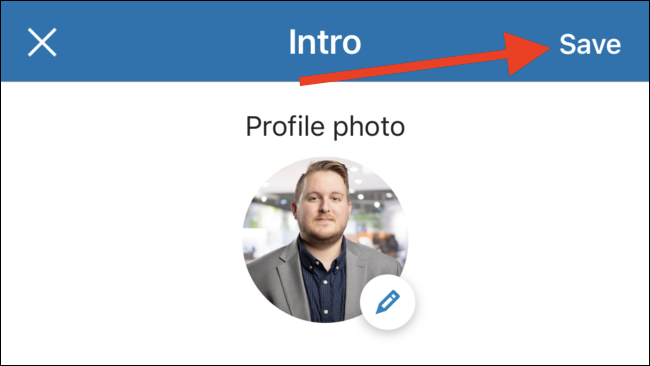
Теперь, когда кто-то просматривает ваш профиль LinkedIn, они должны увидеть значок аудио рядом с вашим именем. Щелкните значок в своем (или чужом) профиле, чтобы услышать произношение имени.
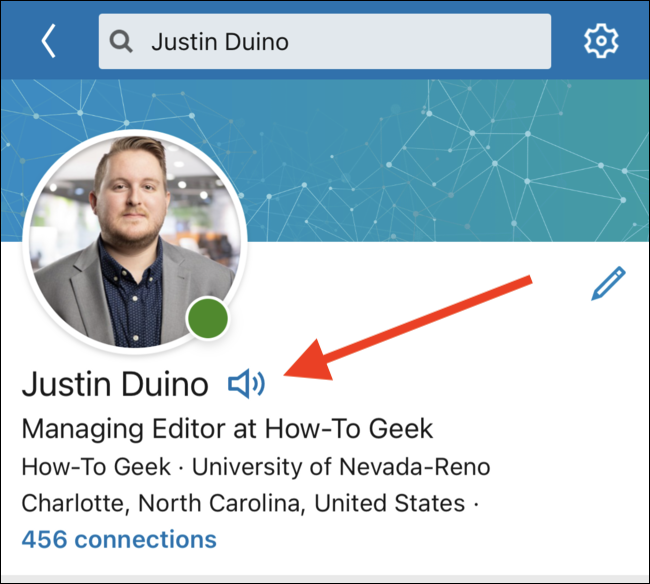
Беспокоитесь ли вы, что посторонние люди смотрят ваш профиль и крадут личную информацию? Вот как защитить свои настройки конфиденциальности в LinkedIn.
